El panel Sondeo de programación permite a los organizadores ver todos los sondeos que han creado, administrarlos y cambiar la configuración predeterminada de los nuevos sondeos. Se puede acceder a ellos aquí: https://outlook.office365.com/findtime/dashboard
Administrar sondeos en el panel del organizador
Los sondeos creados por el organizador se dividen en las siguientes categorías del panel:
-
Sondeos abiertos: un sondeo actual que todavía está disponible para la votación.
-
Completado: sondeo programado.
-
Cancelado: un sondeo que ha cancelado.
-
Expirada: un sondeo creado hace más de 90 días se marcará como expirado.
-
Eliminado: Los sondeos eliminados no están disponibles en el panel. Estos sondeos los elimina el organizador o el sondeo de programación porque no se han enviado.

Puede realizar cualquiera de las siguientes operaciones en un sondeo:
-
Edite un sondeo abierto seleccionando Editar sondeo para cambiar el asunto, la ubicación o la duración.
Nota: Si selecciona una duración mayor que el valor seleccionado anteriormente, es posible que los asistentes no estén disponibles durante la duración extendida y que los votos existentes ya no sean confiables.
-
Para cancelar un sondeo, seleccione Cancelar sondeo junto al sondeo correspondiente. Una vez que se cancela el sondeo, la reunión ya no se puede programar y la votación ya no está disponible, pero la página de votación todavía se puede ver con todas las acciones atenuadas.
-
Para eliminar sondeos, vaya a la pestaña Completado, Cancelado o Expirado .
Configuración del organizador
La configuración del organizador se aplica de forma predeterminada a todos los sondeos que cree. Los cambios en esta configuración solo se aplican a sondeos futuros. Para acceder a la configuración o editarla, seleccione Configuración predeterminada de sondeo en la esquina superior derecha de la tabla y realice selecciones diferentes en el cuadro de diálogo Configuración .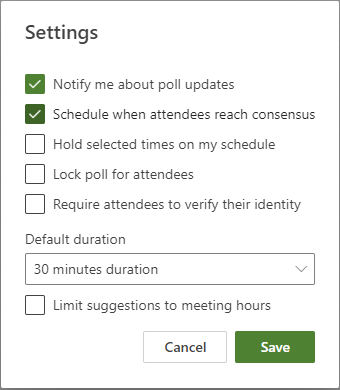
-
Notificarme sobre las actualizaciones del sondeo: recibirá un correo electrónico cada vez que vote un asistente. El mensaje incluye el estado actual del sondeo y una opción para programar una reunión.
-
Programe cuándo los asistentes lleguen a un consenso: se crea automáticamente un evento de calendario si todos los asistentes necesarios han votado a favor de una opción de hora específica. Si hay varias opciones disponibles, se programará la primera opción.
-
Mantener las horas seleccionadas en mi programación: Esto agregará una cita provisional al calendario para cada opción sugerida en el sondeo. Las retenciones se quitan cuando se programa la reunión o se cancela el sondeo.
-
Bloquear sondeo para los asistentes: Los asistentes no podrán sugerir nuevas horas ni la lista de asistentes en la página de votación.
-
Requerir que los asistentes comprueben su identidad: para ayudar a evitar la votación anónima, se pedirá a los asistentes que se autentiquen antes de votar.
-
Duración predeterminada: seleccione la duración predeterminada de la reunión.
-
Limitar las sugerencias a las horas de reunión: permita solo sugerencias de horas dentro del horario laboral.







